Creați o invitație la chestionar
Dacă doriți să trimiteți un sondaj utilizând o altă platformă decât Dynamics 365 Customer Voice—cum ar fi Outlook, Gmail sau SMS— puteți crea o invitație la sondaj utilizând Power Automate. Invitația la chestionar creează o legătură personalizată care poate fi distribuită utilizând o platformă la alegere. Link-ul de invitație la sondaj este o adresă URL scurtă care poate fi distribuită cu ușurință de către platformele care au o limită mai mică de caractere (de exemplu, SMS sau Twitter). Adresa URL scurtă este în următorul format: https://<region>.microsoft.com/<10-digit code>
Notă
- Când creați o invitație la sondaj, adresa de e-mail este considerată ca atare și nu este validată pentru corectitudine.
- După ce creați o invitație la sondaj, aceasta nu poate fi actualizată. Dacă este necesară o actualizare, trebuie să creați un nou link de invitație.
- Rezultatul acestei acțiuni va fi InviteId, InviteUrl și UnsubscribeUrl.
conectați-vă la flow.microsoft.com.
Începeți să creați un flux de la zero. Mai multe informații: Creați un flux de intrare Power Automate
În editorul de fluxuri, adăugați un declanșator pentru a începe fluxul.
După ce adăugați declanșatorul, adăugați un nou pas și căutați conectorul Dynamics 365 Customer Voice .
În rezultatele căutării, selectați Dynamics 365 Customer Voice.
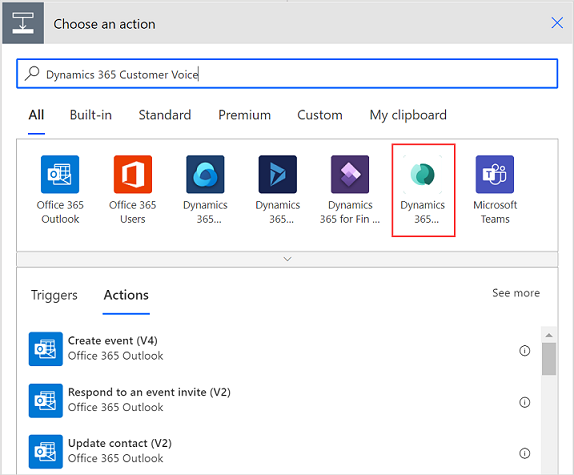
Selectați acțiunea Creați o invitație .
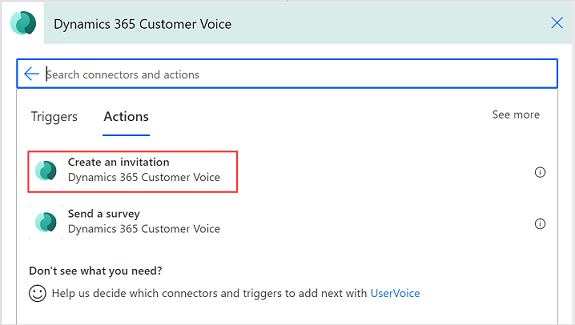
În acțiunea Creați o invitație , introduceți sau selectați următoarele informații:
- Proiect: selectați proiectul care conține un sondaj de trimis.
- Sondaj: selectați sondajul care urmează să fie trimis.
- E-mail: introduceți adresa de e-mail a destinatarului.
- Subiect: introduceți subiectul invitației la sondaj.
- În ceea ce privește: specificați o înregistrare pentru a asocia invitația la sondaj și răspunsul. Această valoare este stocată în câmpul Referitor al invitației la sondaj.
Notă
- Trebuie să introduceți numele logic al unui tabel în acest câmp. De exemplu, dacă doriți să asociați tabelul Case, trebuie să introduceți incident, deoarece este numele logic al tabelului Case. În mod similar, dacă creați un tabel personalizat cu numele afișat ca Tabel personalizat și numele său logic ca new_customtable, trebuie să introduceți new_customtable în acest câmp.
- Sunt acceptate doar tabelele marcate pentru colaborare în activități. De exemplu, tabelul de activități nu este acceptat.
- Detalii despre destinatar: specificați o persoană de contact cu care să vă asociați invitația la sondaj și înregistrările răspunsurilor. Această valoare este stocată în câmpul Către al invitației la sondaj. Doar o înregistrare de Persoană de contact este acceptată în acest câmp.
Notă
- Trebuie să introduceți o valoare fie în E-mail sau Detalii destinatar câmpul pentru executarea Creați o invitație acțiune.
- Dacă doriți să asociați invitația și răspunsul la sondaj cu Microsoft Dataverse, trebuie să introduceți valori în Cu privire la și Detaliile destinatarului câmpuri, respectiv. De asemenea, trebuie să vă asigurați că Salvarea participanților invitați ca Agendă este activată în setările de distribuție a sondajului. Dacă Salvarea participanților invitați ca Agendă nu este activată, câmpul Către nu este completat din invitația la sondaj. Pentru mai multe informații despre Cu privire la câmpurile și Detalii destinatar și modul în care sunt stocate în invitația la sondaj, consultați Trimiteți o acțiune de sondaj.
- Dacă ați utilizat variabile în chestionar, ele vor fi vizibile în această acțiune și puteți specifica valorile în consecință. Mai multe informații: Specificați valori într-un flux
- Odată ce invitațiile sunt create, acestea sunt salvate în Microsoft Dataverse. Procesul de salvare a invitațiilor în Microsoft Dataverse este asincron și poate dura ceva timp. Este recomandat să așteptați câteva minute înainte de a utiliza invitația pentru procesarea ulterioară. Puteți fie a adăuga o întârziere după acțiunea Creați o invitație sau creați două fluxuri separate, unul pentru crearea invitațiilor si alta pentru trimiterea invitatiilor. Puteți declanșa apoi al doilea flux pe baza creării de invitații Microsoft Dataverse.
Adăugați un pas nou și apoi selectați acțiunea pentru a trimite e-mailul. Puteți utiliza furnizori precum Outlook, Gmail sau SMS; am utilizat Outlook pentru a trimite chestionarul în această procedură.
În acțiunea Trimiteți un e-mail , efectuați următoarele:
- Către: introduceți adresa de e-mail a destinatarului.
- Subiect: introduceți subiectul e-mailului.
- Corp: introduceți textul dorit pentru corpul e-mailului și adăugați linkul de invitație conținut dinamic.
După ce introduceți detaliile necesare, fluxul arată așa cum se arată în imaginea următoare:
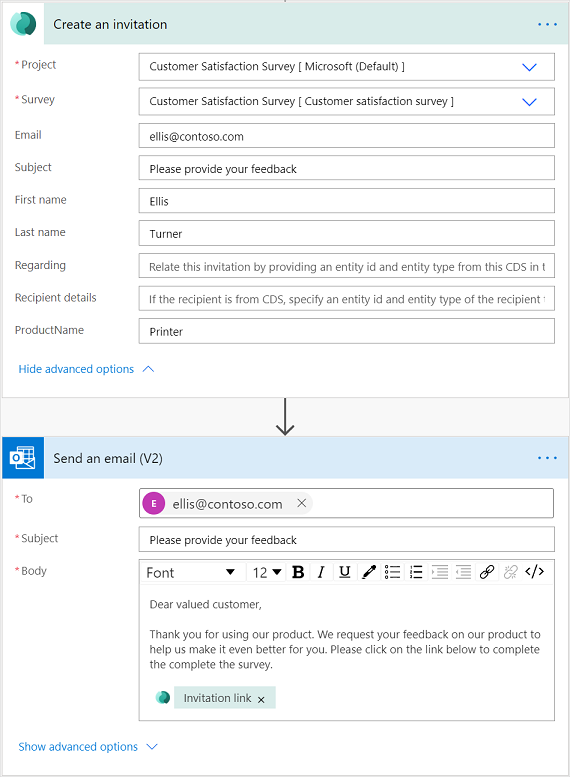
Fluxul funcționează în conformitate cu declanșatorul configurat, apoi trimiteți chestionarul.
Consultați și
Lucrați cu setările de distribuție a sondajului
Trimiteți un sondaj utilizând compozitorul de e-mail încorporat
Trimiteți un sondaj utilizând Power Automate
Încorporați un sondaj într-o pagină web
Trimiteți un link pentru sondaj altora
Trimiteți un sondaj folosind codul QR